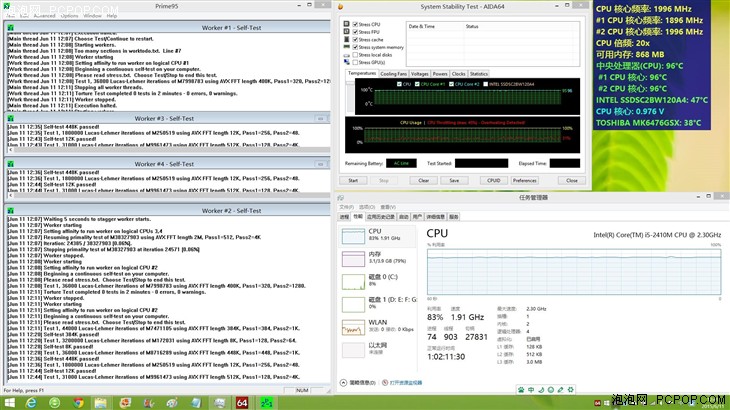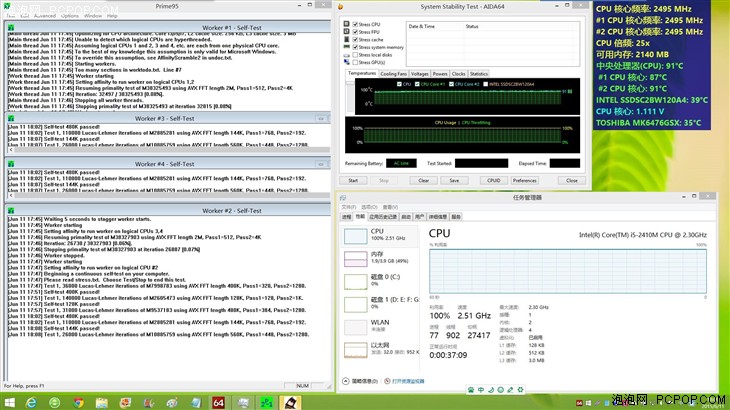夏日PC消暑指南:机箱、笔记本除尘教程
拆除散热模块 进行除尘操作
笔记本散热模块
这台惠普G4的配置中并没有独立显卡,所以散热模块非常简单,热量从CPU核心经由硅脂、热管的传导到达散热鳍片,再借助空气排出笔记本外。由于空间有限,笔记本散热鳍片非常密集所以风道是否顺畅对笔记本散热至关重要。
在拆下散热模块后,笔者发现不仅风扇积尘严重连铜座上的硅脂都已经接近干涸。
被灰尘堵死的风道
风扇内部积尘严重
风扇内部积尘可谓触目惊心,随即笔者利用小毛刷和皮老虎对风扇内部进行了彻底的清理。推荐大家可以用低粘稠度的润滑油脂(如缝纫机油或自行车链条油)对风扇进行一定程度的润滑,经过润滑处理有风扇的表现会更好。
清理后的风扇
涂抹硅脂
完成风扇清理后,一定要更换新的硅脂。笔者建议大家选用粘稠度较高的硅脂而且在涂抹过程中适当多涂一些。完成后按照CPU散热基座上数字“1、3、2、4”的顺序旋转螺丝均匀将底座压紧,之后严格按照之前的顺序依次将各元件装回。
装回元件 进行测试
在安装过程中,笔者给大家分享一个小技巧。很多人在刚开始自己动手给笔记本除尘的尝试中,经常会遇到不知道正确安装顺序和安装好以后点不亮机器的现象。
对此笔者建议大家在动手前最好先上网搜索相同型号笔记本的拆解教程,其次在自己动手的过程中每一步尽量记录下来,不同位置和用途的螺丝一定要分门别类的摆放好,最后在装回键盘后先不要急着把D面螺丝全安回去,可以先装好硬盘和内存通电开机对机器进行基本功能测试,一切正常后再把螺丝按原位装好。这样能够尽可能避免因为自己疏忽导致机器开机不正常而浪费时间在返工上。
除尘效果测试
除尘前
除尘后
除尘前对笔记本进行Prime95烤机测试,CPU核心最高温度达到了96℃,而且出现了因为散热效率低下核心温度过高导致的CPU降频,在实际操作过程中如果CPU降频会感到明显的卡顿,散热不畅的危害可见一斑。
除尘并更换硅脂后,同样情况下的拷机测试,在CPU满载不降频的情况下,核心温度最低被控制在了87℃上,与除尘前有近10℃的温差。这样的成绩显然不能让人满意,这是由于散热模具的性能下降导致的,所以最后笔者为普哥推荐了风量强劲的抽风机散热器,老平台笔记本用户同样可以考虑用外置抽风机散热器的形式为自己的笔记本降温。
抽风机散热器对笔记本散热性能的提升请参考:镇压一切游戏本!测冰魔5笔记本散热器
关注我们